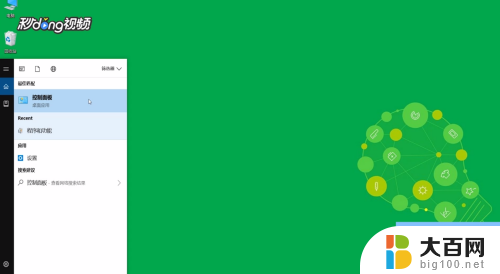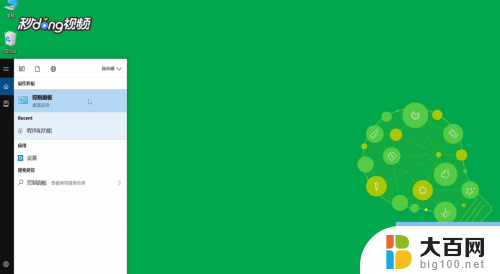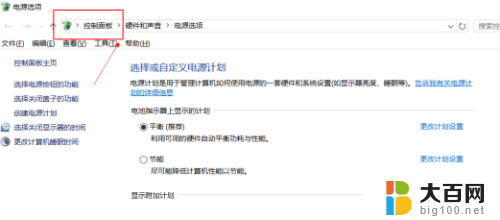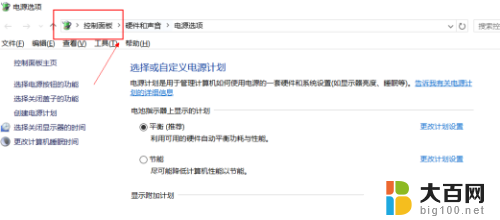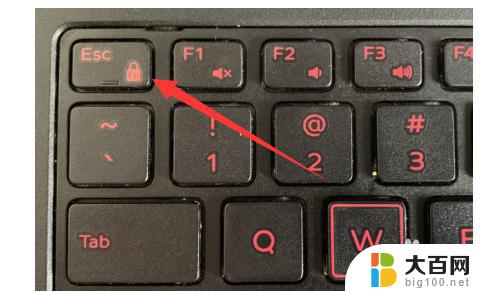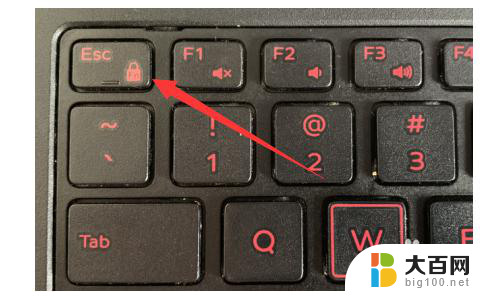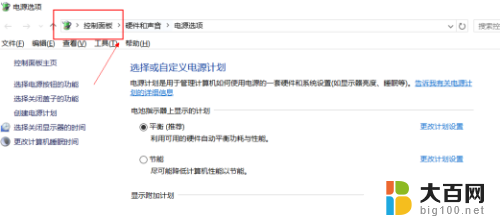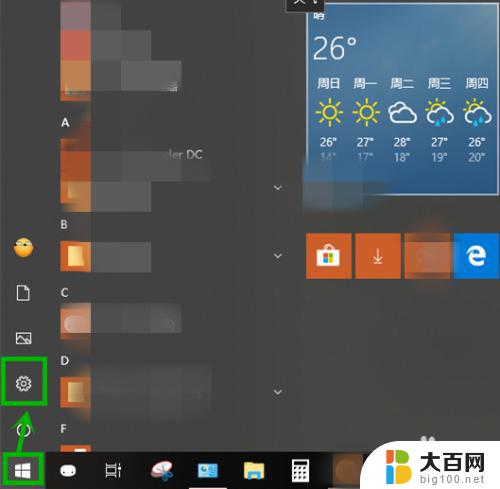笔记本电脑怎么关闭f1到f12的热键 Windows10如何关闭键盘F1到F12快捷
更新时间:2024-04-18 12:48:48作者:yang
在日常使用笔记本电脑时,我们经常会使用到键盘上的F1到F12这些快捷键,但有时候我们并不需要它们,甚至会误触触发一些不必要的操作,那么在Windows10系统中,如何关闭键盘上的F1到F12这些热键呢?通过简单的设置,我们可以轻松地禁用这些快捷键,让我们的操作更加顺畅和高效。接下来让我们一起来了解一下具体的操作步骤。
方法如下:
1打开“控制面板”。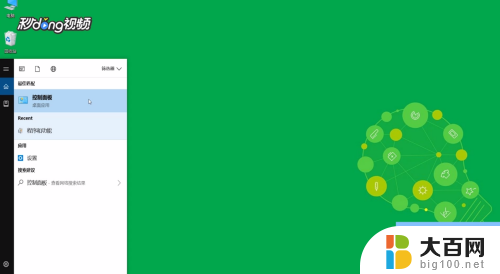 2点击“硬件和声音”。
2点击“硬件和声音”。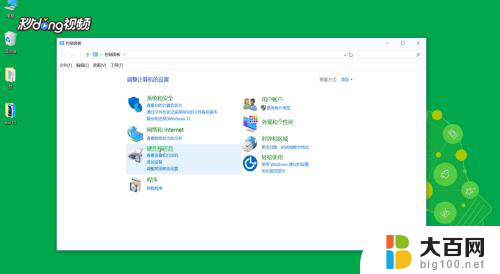 3点击“调整常用移动设置”。
3点击“调整常用移动设置”。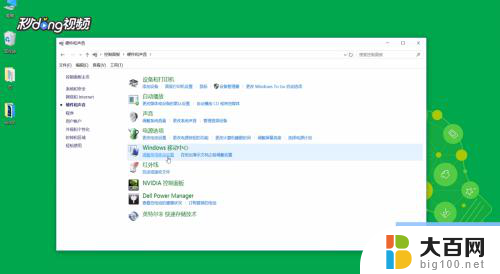 4在“功能键行”下选择“功能键”即可。
4在“功能键行”下选择“功能键”即可。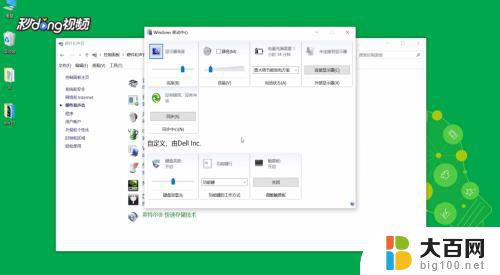
以上就是笔记本电脑如何关闭F1到F12的热键的全部内容,如果遇到这种情况,您可以按照以上方法来解决,希望对大家有所帮助。